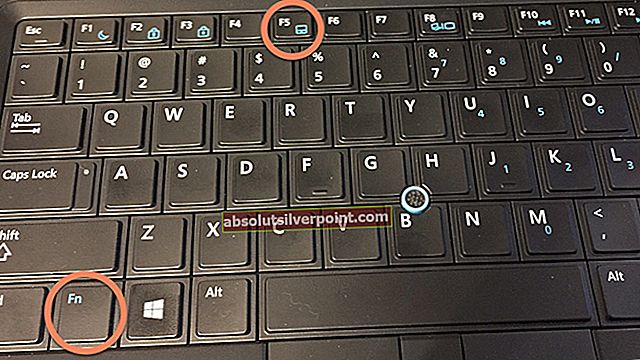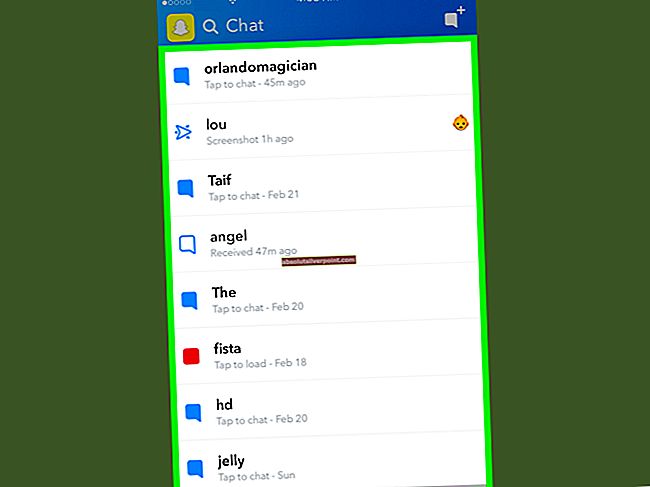Spoločnosť Microsoft oznámila svoju najnovšiu verziu systému Windows s názvom Windows 10 pred niekoľkými mesiacmi. Windows 10 má veľa úhľadných funkcií a grafické rozhranie sa výrazne zlepšilo. Z tohto dôvodu začali milióny používateľov systému Windows modernizácia ich OS na najnovší hneď po vydaní 29. júla 2015. Takmer 67 miliónov Ľudia majú Windows 10 nainštalovaný na svojich PC až doteraz a rapídne sa zvyšuje.
Ale sú aj tí ľudia, ktorí sú neschopný prekonať proces aktualizácie a sú prilepené k predchádzajúcemu zostaveniu. Ľudia pri pokuse o aktualizáciu svojho systému Windows hlásili rôzne chyby. Jednou z hlásených chýb je Chyba C1900101 - 0x20017 s uvedením toho Nemohli sme nainštalovať Windows 10 a Fáza SAFE_OS počas procesu bootovania, inštalátor zlyhal. Takže to neumožňuje proces aktualizácie pracovať dobre a vracia sa späť na predchádzajúci OS.

Príčiny chyby „C1900101 - 0X20017“
Je známe, že hlavný vinník za touto chybou je chybný Nastavenie systému BIOS. Takže opravou malého nastavenia v systéme BIOS sa tejto chyby môžete zbaviť.
Ďalším dôvodom spôsobujúcim túto chybu v niektorých prípadoch môže byť externé USB zariadenie pripojené k počítaču v čase upgradovania systému Windows 10.
Riešenie na opravu chyby „C1900101 - 0X20017“:
Poznanie dôvodov vás vedie k riešeniam. Odporučil by som a Čistá inštalácia systému Windows 10 namiesto upgradu, pretože znižuje pravdepodobnosť pádu a navyše pôsobí sviežo. Ak sa chcete tejto chyby zbaviť a vychutnať si eleganciu systému Windows 10, postupujte podľa týchto krokov.
Nastavenie systému BIOS a vykonanie čistej inštalácie:
Toto sa považuje za najlepšie riešenie, ak narazíte na chybu C1900101 - 0X20017. Postupujte opatrne.
1. Najprv musíte reštart systému, aby bolo možné zmeniť nastavenie systému BIOS. V čase zavádzania systému stlačte F12 alebo Del (závisí od výrobcu systému BIOS) opakovane, kým vás nespustí do systému BIOS vášho systému. V systéme BIOS prejdite na Topánka menu a nájdite UEFI Boot možnosť. Ak je zakázané, potom povoliť a ukončite systém BIOS pri súčasnom ukladaní nastavení stlačením F10. Reštartujte počítač do nainštalovaného systému Windows.

2. Po reštartovaní systému prejdite na C:> Windows> SoftwareDistribution> Stiahnutie a odstráňte všetko v tomto priečinku.

3. Teraz, odkryť svoje skryté súbory v sekcii zobrazenia v hornej časti Prieskumníka Windows. Ísť do "C “miestny disk alebo ľubovoľná jednotka, máte nainštalovaný systém Windows a odstránite skrytý $ Windows. ~ BT

4. Ak chcete vyčistiť inštaláciu systému Windows 10, Stiahnuť ▼ oficiálne ISO súbor z Web spoločnosti Microsoft a vytvorte zavádzacie inštalačné médium podľa krokov uvedených v tomto zozname sprievodca.
5. Po chvíli je proces hotový a Zavádzacie inštalačné médium Windows 10 je vo vašich rukách, potom stačí reštart váš systém topánka pomocou inštalačného média, ktoré ste vytvorili predtým. Postupujte podľa pokynov a budete mať čistú a čerstvú inštaláciu systému Windows 10 bez akýchkoľvek chýb.
Poznámka: Uistite sa, že nemáte žiadne externé USB zariadenia (iné ako bootovacie USB) pripojené k systému v čase inštalácie.